Cài đặt iPhone mới của quý vị
Chuẩn bị cài đặt một chiếc iPhone mới tinh, hoặc của chủ trước và được cài đặt lại.
Tìm hiểu cách kết nối iPhone mới của quý vị với mạng Wi-Fi nhà quý vị, tạo một mật mã để bảo vệ thông tin của quý vị, và tạo một tài khoản Apple ID để điện thoại của quý vị sẵn sàng thực hiện các cuộc gọi, gửi tin nhắn, sử dụng các ứng dụng và duyệt các trang web.
Trước khi quý vị bắt đầu
Trước khi bắt đầu, quý vị hãy đảm bảo rằng iPhone đã được sạc đầy và bật lên.
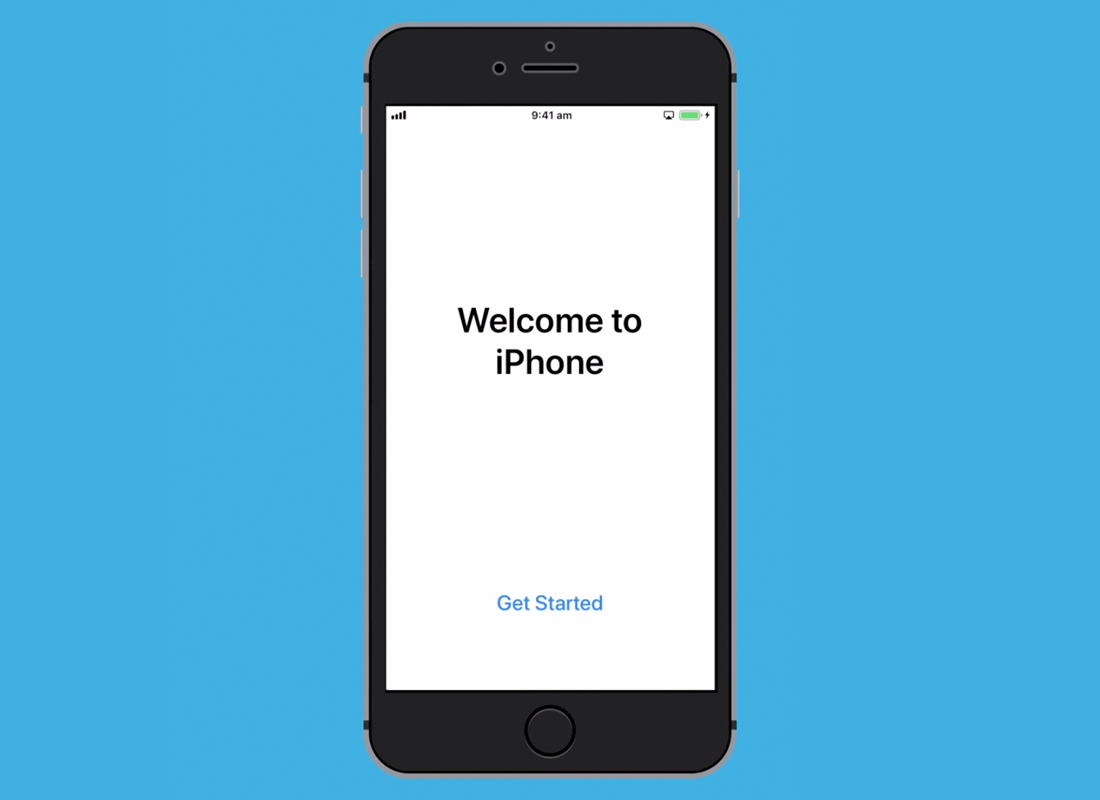
Chọn ngôn ngữ và vị trí
Màn hình Xin chào (Hello) cho thấy iPhone của quý vị đã sẵn sàng để cài đặt. Chọn ngôn ngữ ưa thích của quý vị (trong minh hoạ của chúng tôi, chúng tôi chọn Tiếng Anh (English)) và chọn vùng của quý vị là Úc (Australia).
Cài đặt Wi-Fi
Từ danh sách các mạng Wi-Fi có sẵn, tìm tên mạng (network name) Wi-Fi nhà quý vị và nhấp vào nó.
- Mật khẩu (password) Wi-Fi nhà quý vị có thể được viết ở dưới đáy bộ định tuyến gia đình của quý vị
- Khớp chính xác chữ hoa và chữ thường trong mật khẩu
- iPhone của quý vị sẽ kết nối khi quý vị nhấp vào Kết nối (Join).
Cài đặt riêng tư và bảo mật
Phần cài đặt này giúp bảo mật iPhone của quý vị, vì vậy hãy đọc kỹ thông tin trên màn hình.
- Quý vị có thể bỏ qua Nhận dạng Khuôn mặt (Face ID) và cài đặt nó sau. Xem khoá học iPhone: Bảo mật và quyền riêng tư (iPhone: Security & privacy) của chúng tôi về cài đặt Nhận dạng Khuôn mặt (Face ID)
- Chọn một mật mã (passcode) gồm sáu chữ số. Nếu quý vị chọn mật mã quá dễ đoán, iPhone của quý vị sẽ yêu cầu quý vị chọn lại
- Mật mã của quý vị được xác nhận (confirmed) khi quý vị nhập nó lần thứ hai
Có thể bỏ qua bước Khôi phục từ Sao lưu iCloud (Restore from iCloud Backup). Chọn Không Chuyển Ứng dụng và Dữ liệu (Don't Transfer Apps & Data).
Nhập hoặc tạo một Apple ID
Nếu đã có một Apple ID, quý vị có thể đăng nhập (sign in) tại đây. Nếu quý vị cần một Apple ID mới, nhấp vào Quên mật khẩu hoặc không có Apple ID (Forgot password or don't have an Apple ID)? và sau đó Tạo một Apple ID Miễn phí (Create a Free Apple ID).
Làm theo các bước để tạo một Apple ID mới. Lưu ý, quý vị có thể cung cấp thông tin cá nhân của mình trong quá trình cài đặt Apple ID. Trong quá trình cài đặt:
- Đảm bảo tạo một mật khẩu mạnh (strong password), kết hợp giữa chữ cái, số và chữ viết hoa
- Apple sẽ yêu cầu số điện thoại di động (mobile phone number) của quý vị, và việc cung cấp thông tin này là an toàn.
Các bước cài đặt cuối cùng
Làm theo các bước trên màn hình cho phần cài đặt còn lại. Nếu không chắc chắn về một tính năng nào đó, quý vị có thể bỏ qua và cài đặt nó sau. Dưới đây là một số cài đặt quan trọng cần kích hoạt:
- Chọn chấp nhận cập nhật khi có sẵn (accept updates when available) để giữ an toàn iPhone của quý vị
- Bật Dịch vụ Định vị (Enable Location Services) để quý vị có thể tìm thấy iPhone của mình nếu nó bị thất lạc, và sử dụng bản đồ và các ứng dụng tương tự chính xác hơn
- Sẽ an toàn và thuận tiện khi lưu mật khẩu của quý vị trong iCloud Keychain
- Quý vị có thể cài đặt cỡ chữ (text size) bây giờ hoặc điều chỉnh nó sau trong khoá học iPhone: Cài đặt truy cập (iPhone: Accessibility settings) của chúng tôi về điều chỉnh cỡ chữ.
Kiểm tra kết nối mạng
Thanh trạng thái ở trên cùng màn hình hiển thị các biểu tượng sóng Wi-Fi và mạng di động (mobile network). Nếu cả hai biểu tượng này đều màu trắng (white), điện thoại của quý vị kết nối với Wi-Fi và mạng di động và sẵn sàng để sử dụng!